Konversi SAT menjadi JPG
Cara mengonversi file model SAT 3D menjadi gambar JPG menggunakan perangkat lunak CAD untuk memudahkan berbagi dan presentasi.
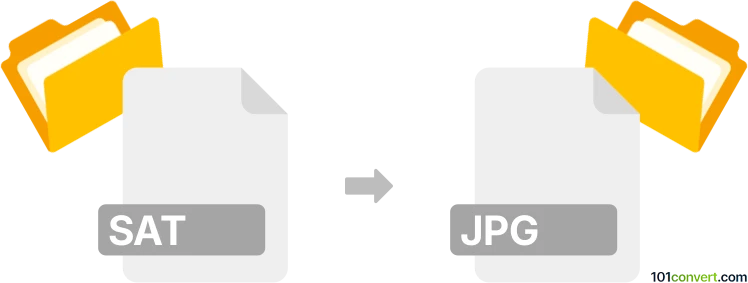
Bagaimana mengkonversi sat ke jpg berkas
- Lainnya
- Belum ada peringkat.
101convert.com assistant bot
5j
Memahami format file SAT dan JPG
SAT files adalah file model 3D berbasis teknologi pemodelan padat ACIS, yang umum digunakan dalam aplikasi CAD (Computer-Aided Design). File ini menyimpan data geometris yang presisi untuk objek 3D dan banyak digunakan untuk keperluan rekayasa, arsitektur, dan manufaktur.
JPG (atau JPEG) adalah format gambar raster yang populer karena kompresinya yang efisien dan kompatibilitasnya. File JPG sangat cocok untuk berbagi dan menampilkan gambar fotografi di web dan dalam dokumen, tetapi mereka tidak mendukung data 3D atau informasi vektor.
Mengapa mengonversi SAT ke JPG?
Mengonversi file SAT ke JPG berguna saat Anda perlu berbagi representasi visual dari model 3D tanpa memberikan data 3D yang dapat diedit. Hal ini umum untuk presentasi, dokumentasi, atau portofolio online di mana gambar statis sudah cukup.
Cara mengonversi SAT ke JPG
Karena file SAT adalah model 3D dan JPG adalah format gambar 2D, proses konversinya melibatkan rendering model 3D dari sudut pandang tertentu dan menyimpan gambar hasilnya sebagai JPG. Biasanya memerlukan perangkat lunak CAD atau visualisasi 3D.
Perangkat lunak yang disarankan untuk konversi SAT ke JPG
- Autodesk AutoCAD: Impor file SAT, sesuaikan pandangan, dan gunakan File → Export → Other Formats untuk menyimpan sebagai gambar raster (seperti PNG atau BMP), lalu konversi ke JPG jika diperlukan.
- Autodesk Fusion 360: Buka file SAT, atur tampilan yang diinginkan, dan gunakan File → Export → Image untuk menyimpan screenshot JPG.
- FreeCAD (sumber terbuka): Impor file SAT, sesuaikan kamera, dan gunakan File → Export untuk menyimpan gambar hasil rendering (mungkin perlu ekspor sebagai PNG terlebih dahulu, lalu konversi ke JPG).
- Konverter online: Beberapa alat online dapat mengonversi model 3D ke gambar, tetapi dukungan untuk file SAT terbatas. Untuk hasil terbaik, gunakan perangkat lunak CAD khusus.
Contoh langkah demi langkah menggunakan FreeCAD
- Buka FreeCAD dan import file SAT Anda melalui File → Import.
- Sesuaikan tampilan untuk menampilkan sudut yang diinginkan dari model 3D Anda.
- Pilih File → Export dan pilih PNG sebagai format output.
- Gunakan editor gambar (seperti Paint atau GIMP) untuk membuka PNG dan menyimpannya sebagai file JPG.
Tips untuk hasil terbaik
- Pilih resolusi tinggi untuk gambar yang diekspor agar tajam dan jelas.
- Atur pencahayaan dan latar belakang di perangkat lunak CAD Anda untuk tampilan yang profesional.
- Potong atau edit gambar sesuai kebutuhan sebelum dibagikan atau dipublikasikan.
Catatan: Catatan konversi sat ke jpg ini tidak lengkap, harus diverifikasi, dan mungkin mengandung ketidakakuratan. Silakan pilih di bawah ini apakah Anda merasa informasi ini bermanfaat atau tidak.